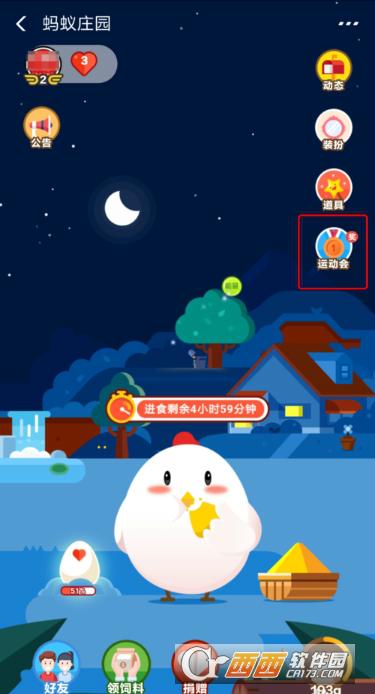word带圈的数字1-10怎么输入(Word中输入再大的带圈数字都不用愁)
我们在使用Word进行编辑的过程中,难免会遇到输入带圈数字的问题,如果输入带圈的数字是1-10的话,相信绝大多数人很轻易就能办到,但是如果输入10以上,甚至是100以上的带圈字符,估计有的老铁就会犯难了。今天我就为大家分享一下输入大数字带圈字符的方法,如果你觉得有用就赶紧收藏起来留着备用吧!

第一步:打开Word编辑器,选择文件菜单下的格式<中文版式<带圈字符;

第二步:选择带圈字符样式中的“增大圈号”,输入任意能输入的数字,点击确定即可显示出带圈的字符;

第三步:选中带圈的字符,点击鼠标右键,选择“切换域代码”;

第四步:选中域代码中的数字,修改想要加圈的数字并调整字体、字号;

第五步:在开始菜单中选择中文版式A<字符缩放<其它;

第六步:调整字符间距,在位置的选项中选择“上升”,输入合适的上升值;

第七步:选中整个域代码,点击鼠标右键,选择“切换域代码”;

第八步:带圈数字初步初步形成,如果发现数字和圆圈还不协调,再以同样的方法切换到代码状态进行编辑。

免责声明:本文仅代表文章作者的个人观点,与本站无关。其原创性、真实性以及文中陈述文字和内容未经本站证实,对本文以及其中全部或者部分内容文字的真实性、完整性和原创性本站不作任何保证或承诺,请读者仅作参考,并自行核实相关内容。文章投诉邮箱:anhduc.ph@yahoo.com